2021年は中断していたコーディネート記録。
2022年は手帳も変わったし、新たな気持ちで再開してみようと思います。

ただ、イラストが恐ろしいレベルで下手っぴな私。どうしようか考えた末、テンプレートを作ることにしました。
コーディネート記録をする理由
普段は在宅ワーク中心で、外に出るのは買い物や子供の送迎くらいの主婦、ふたば。
それでもコーディネートを記録したいと思う理由がこちらです。
- 「毎回同じ服の人」を回避したい
- 自分のモチベーションが上がる
手帳に色やイラストがあったら見た目も楽しいですよね。
でもシールなどでデコレーションするセンスがない(というか実用性を求めがち)な私にとって、コーディネートのイラストが入るのがちょうどいいんです。
記録しやすいファッションログ
絵が上手な人はぜんぶ手描きできるかもしれないけど、私みたいな下手っぴさんには土台があったほうが助かります。
図書館で借りた本を読んでいたらコーディネートのスタンプがあり「これだっ!!」と喜んだのも束の間、今はもう廃盤になった様子…
まだメンズ柄、キッズ柄は販売しています。

レディース柄だけ売り切れるなんて、同じような考えの人が多いってことかも。
類似商品も探してみたけれど、自分が求めるものに出会えず撃沈…
ファッションログのテンプレートを自作
スタンプがベストだったけど、こうなりゃシールでもいいや!と奮起し、テンプレートを自作してみることにしました。
商品ページに掲載されている、ウッドスタンプレディース柄の画像をスクショして使います。
ファッションログは毎日のことだから、まとめて一気に作っちゃいますよー!
Canvaがすごく便利
こういうテンプレートを作るときはエクセルを活用することが多いです。
でも今回は画像多めになりそうだったので、Canvaを使うことに。
Canvaはすごくおすすめしたいツール。30日間の無料トライアルを試したのち、今は有料版使ってるけど大満足です。
Webデザインの勉強をするときに少しだけかじったIllustratorやPhotoshopに比べ、素人でもすごく使いやすいんです!
有料版でもイラレやフォトショップより安価だし、透過画像も簡単作成![]() できちゃいますよー!
できちゃいますよー!
Canvaでファッションログテンプレートの作り方
作り方を簡単にご紹介します。
①Canvaを開き、デザインを作成>カスタムサイズを選択
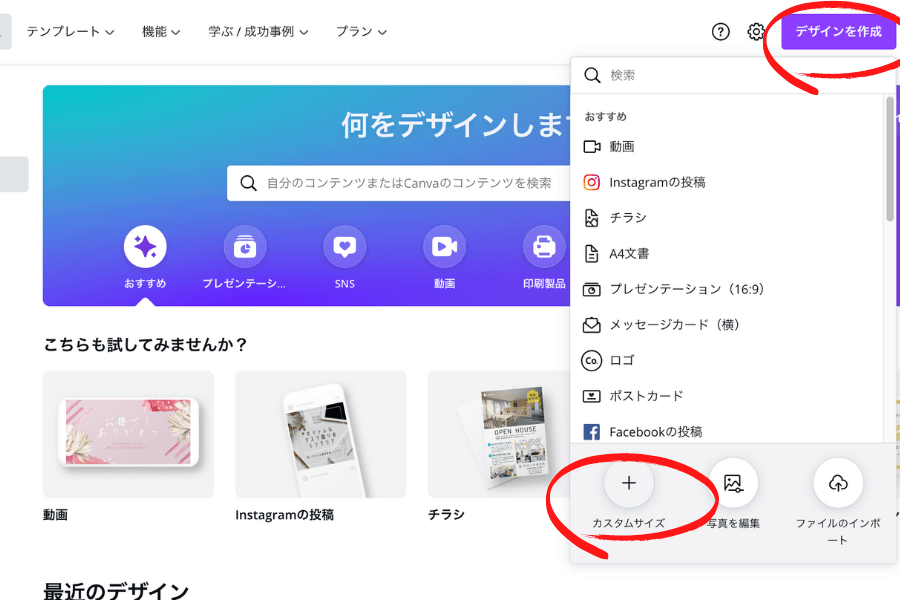
②手帳の貼りたい部分のサイズを測っておき、そのサイズで新しいデザインを作成
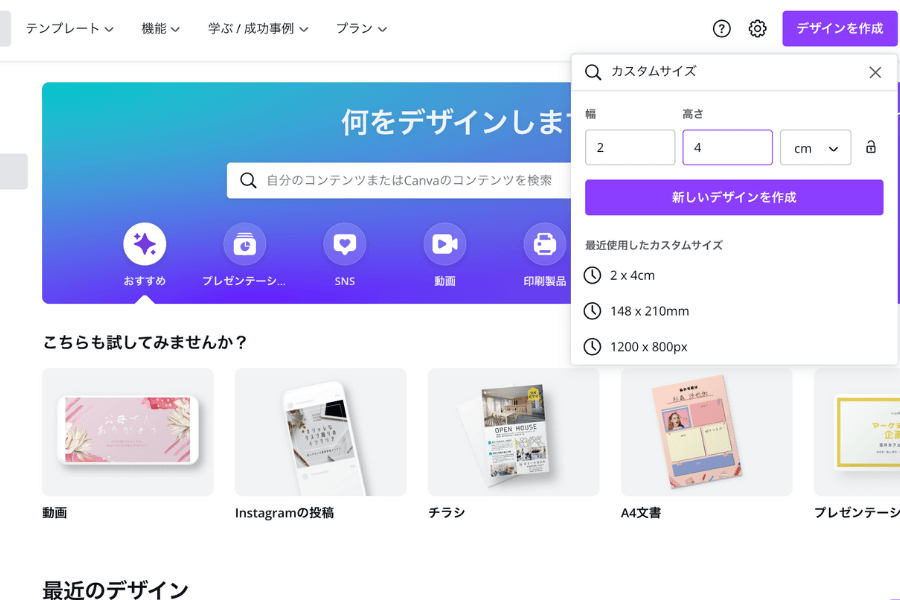
③レディース柄画像の調整
スクショしたレディース柄の画像をアップロードし、貼り付け。位置を微調整します。
が、このままだと茶色っぽいのが気になるので、手帳の用紙と同じ白に透過します。
画像を編集>背景リムーバ
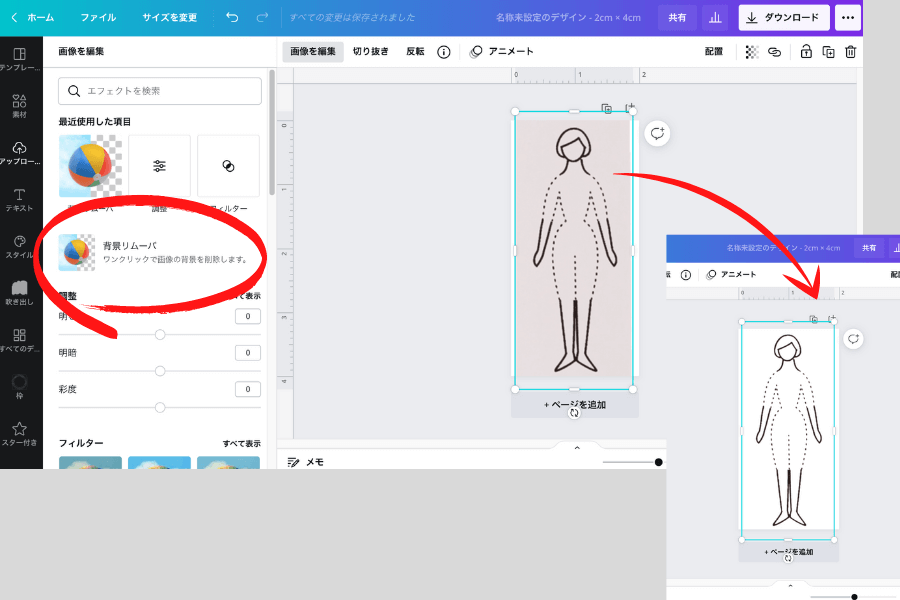
背景リムーバはCanva Pro![]() (有料版)でのみ使える機能ですが、30日間の無料お試し期間を使うとサクッとできちゃいます。
(有料版)でのみ使える機能ですが、30日間の無料お試し期間を使うとサクッとできちゃいます。
④A4サイズに貼り付けまくる
背景白地のレディース柄をダウンロードし、新しくA4サイズのデザインを作り、そこに貼り付けまくれば完成です!(語彙力)
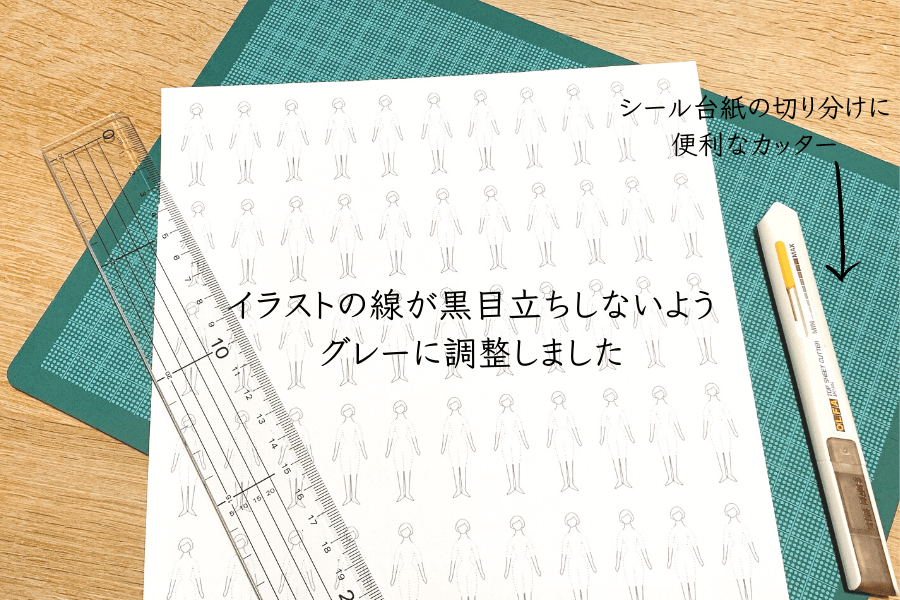
あとはこれを一つずつ切り分けて手帳に貼っていくだけ。
ちなみに私はコピー用紙+糊ではなく、シール台紙を使っています。
これ。ダイソーのマットな紙質のやつです。

大きさの揃ったコーディネート記録が気持ちいい
2022年、お正月明けから使い始めたコーディネートシール。
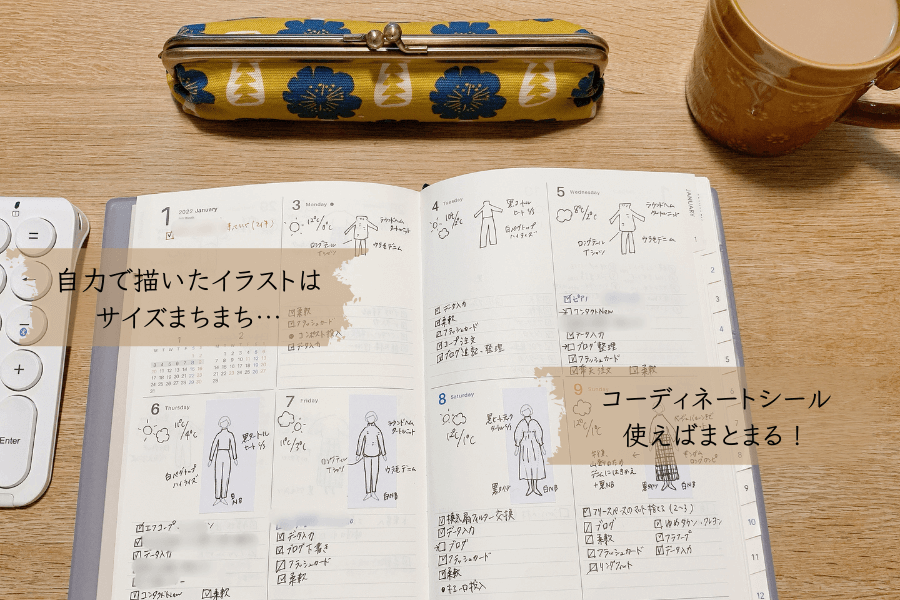
週の半ばからシールに代わっていますが、こうしてみると一目瞭然ですね(笑)断然にコーディネートシール使った方がキレイ!

そして自前の絵が下手すぎて恥ずかしい
これで気持ちよくコーディネート記録を続けられそうです!

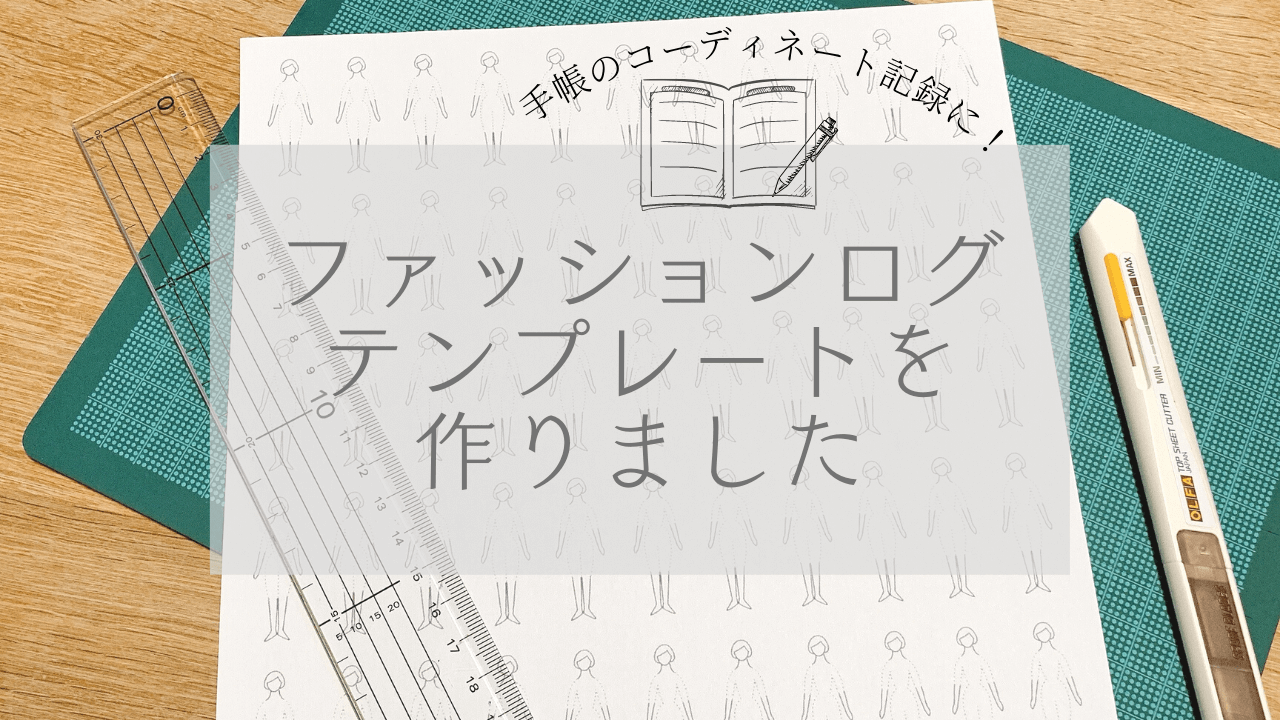


コメント